このコントロールを変更すると、このページが自動的に更新されます
Final Cut Proユーザガイド
- ようこそ
-
- Final Cut Pro 10.5の新機能
- Final Cut Pro 10.4.9の新機能
- Final Cut Pro 10.4.7の新機能
- Final Cut Pro 10.4.6の新機能
- Final Cut Pro 10.4.4の新機能
- Final Cut Pro 10.4.1の新機能
- Final Cut Pro 10.4の新機能
- Final Cut Pro 10.3の新機能
- Final Cut Pro 10.2の新機能
- Final Cut Pro 10.1.2の新機能
- Final Cut Pro 10.1の新機能
- Final Cut Pro 10.0.6の新機能
- Final Cut Pro 10.0.3の新機能
- Final Cut Pro 10.0.1の新機能
-
- 用語集
- 著作権

Final Cut Proでセカンダリーディスプレイを使う
Macにセカンドディスプレイを接続すると、ビューア、ブラウザ、またはタイムラインをセカンドディスプレイに移動するためのコントロールが表示されます。
外部ビデオモニタで再生するときは、外部ディスプレイでFinal Cut Proのメディアを再生するおよびPro Display XDRとFinal Cut ProでHDRビデオを色補正するを参照してください。
セカンドディスプレイがMacに接続され、電源が入っていることを確認します。
Final Cut Proウインドウ上部のツールバーに「セカンドディスプレイ」ボタンとポップアップメニューが表示されます。
Final Cut Proウインドウのどの領域をセカンドディスプレイに移動するかを選択するには、以下のいずれかの操作を行います:
「セカンドディスプレイ」ポップアップメニューをクリックして、「タイムライン」、「ビューア」、または「ブラウザ」を選択します。

「ウインドウ」>「副ディスプレイに表示」>「[項目]」と選択します。
選択した領域がセカンドディスプレイに移動し、Final Cut Proウインドウのその他の領域がプライマリディスプレイ上で調整されます。
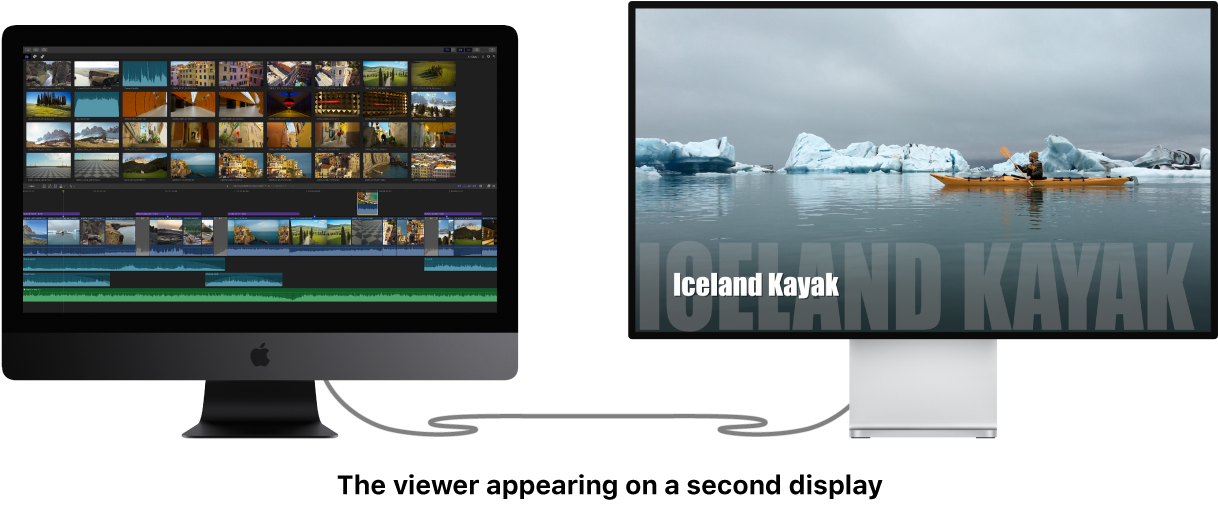

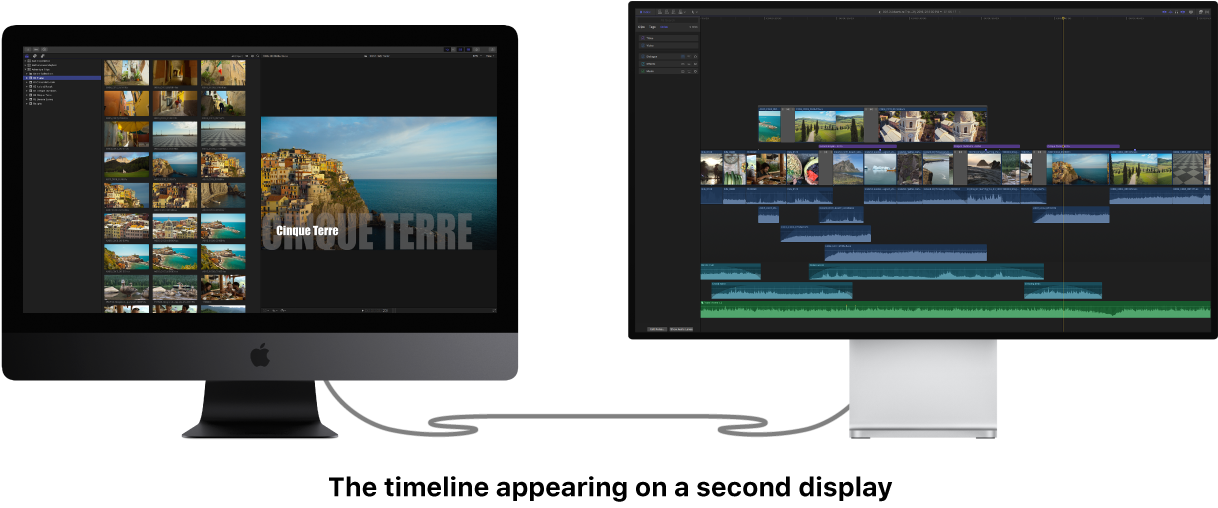
すべての領域をプライマリディスプレイに戻すには、「セカンドディスプレイ」ボタンをクリックします。

フィードバックありがとうございます。